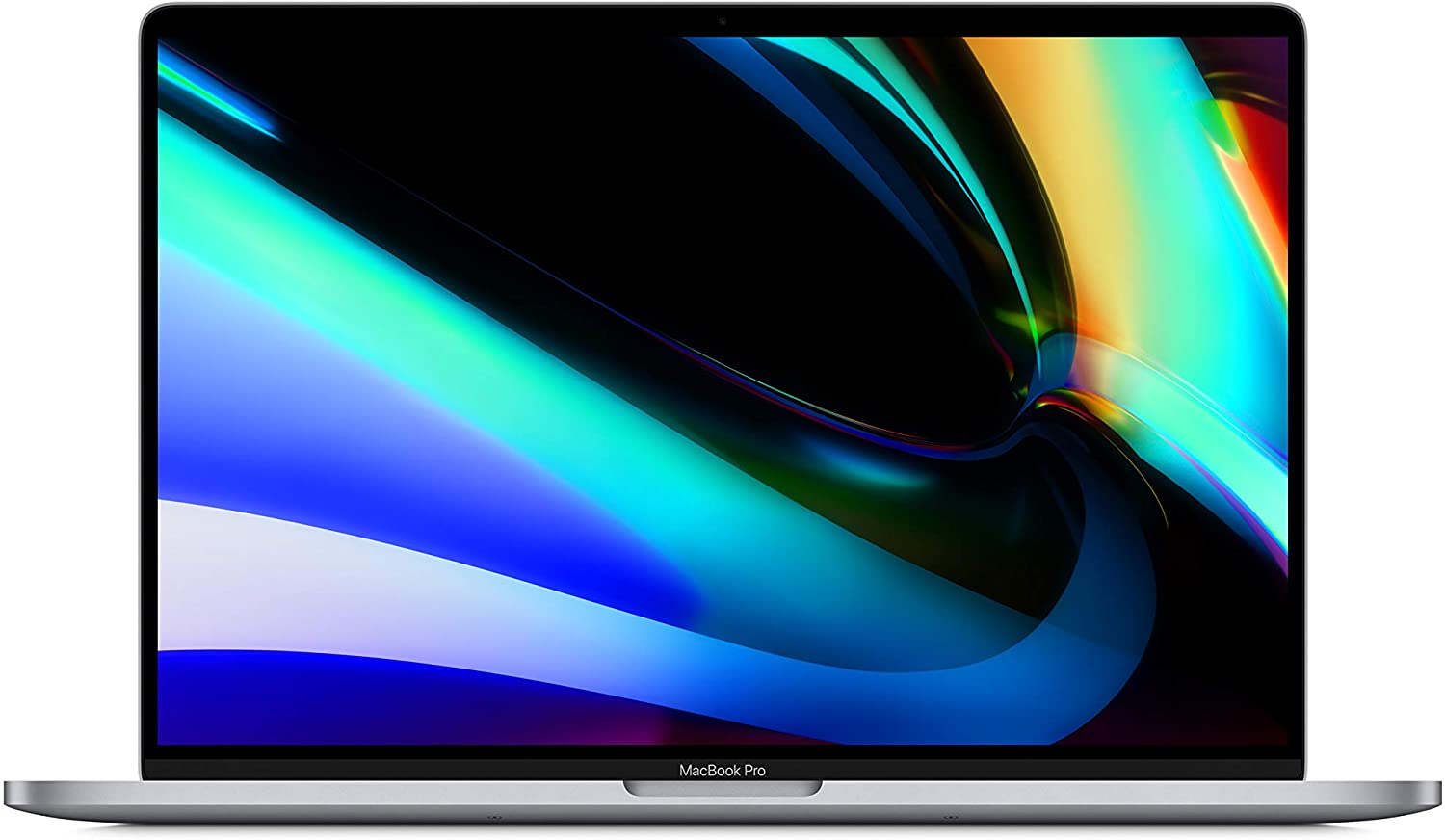Festplatte beim Laptop tauschen - so einfach geht's!
Wer bei seinem Laptop die Festplatte tauschen möchte, weil sie zum Beispiel zu klein ist oder einfach eine gewünschte SSD eingebaut werden soll, der kann das mit etwas Geschick und einem kleinen Schraubendreher selbst rasch erledigen.

Die Einzelteile gut aufbewahren
Oftmals sitzen Festplatten auf Schienen oder befinden sich innerhalb des Laptoprahmens. Dort sind sie mit Schrauben und Gummigewinden bzw. einer anderen schock-absorbierenden Technik angebracht. Wer bei seinem Laptop die Festplatte tauschen möchte, der sollte unbedingt darauf achten, dass er die kleinen Einzelteile nicht verliert. Immerhin werden sie auch bei der neuen Festplatte wieder benötigt und passen meist perfekt. Einige Hersteller nutzen allerdings andere Größen bei den Gewinden, doch in so einem Fall liegen passende Schrauben der neuen Festplatte bei.
Reparatur vom Fachmann
Keine Lust auf lange Fehlersuche? Nutzen Sie unseren Computer Reparatur Service und verschwenden Sie keine weitere Zeit mit der
Fehlersuche. Schnelle Diagnose vom Fachmann.
Fehlersuche. Schnelle Diagnose vom Fachmann.
ATA-Festplatten der älteren Generation haben oft einen Adapter bei ihren Anschlüssen. Diese müssen beim Laptop Festplatten Tausch entsprechend abmontiert und entfernt werden. Dabei sollten User besonders vorsichtig agieren, der Adapter muss direkt in der Mitte angefasst und nach hinten weggezogen werden. Geschieht dies nicht, können die Anschluss-Pins verbogen werden. Wer dann versucht, diese wieder mit Gewalt oder hohem Druck in die Form zu biegen, riskiert, dass sie komplett abbrechen.
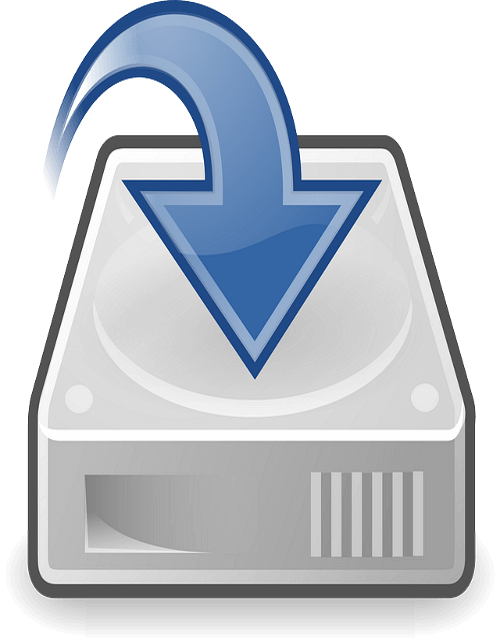
Beim Laptop Festplatte tauschen bei seitlicher Montage
Ist bei einem Laptop die Festplatte seitlich angebracht, kann der Tausch sehr einfach ausgeführt werden. Meist sitzt sie an einem Schubfach, das seitlich herausgezogen werden kann. Damit reicht oft ein Knopfdruck oder das Lösen einer entsprechenden Lasche bzw. einer individuellen Schraube und schon kann die Festplatte herausgenommen werden. In der Folge ist beim Laptop das Festplatte tauschen sehr einfach, denn sie wird abgestöpselt und durch eine neue ersetzt. Diese wird dann angeschlossen und das Schubfach am Laptop wieder befestigt.
Laptop Festplatte tauschen bei Modellen mit Zugriffs-Paneel
Immer wieder finden sich auch Laptop-Modelle, deren Festplatte unter einem abnehmbaren Paneel auf der Unterseite des Geräts angebracht ist. Hier ist der Tausch mit wenigen Handgriffen zu erledigen. Die Optionen zur Befestigung können hier Schrauben, aber auch ein Schiebemechanismus oder eine Lasche sein. Alle drei sind sehr einfach in der Handhabung. Sobald Zugriff auf die Festplatte möglich ist, wird sie herausgenommen, wobei dies durch ein leicht nach hinten gerichtetes Ziehen erfolgen sollte. Dann können auch die Anschlüsse abgezogen werden.
Festplatte tauschen bei Anbringung unter Tastatur oder Motherboard
Möchte der User bei seinem Laptop die Festplatte tauschen, wenn sie unterhalb der Tastatur oder des Motherboards angebracht ist, ist das zweifellos die komplizierteste Option. Hier kommt es vor allem darauf an, alle Kleinteile, zum Beispiel Schrauben und Laschen, in logischer Reihenfolge zu sortieren und genau so aufzubewahren. Denn sonst kann schnell der Überblick verloren gehen. Abhängig vom jeweiligen Hersteller kann sich die Montage zwar unterscheiden, doch die grundsätzlichen Schritte sind immer die Gleichen.
- In einem ersten Schritt wird der Laptop auf den Gehäusedeckel gedreht und die Schrauben zur Befestigung der Tastaturplatte entfernt.
- Im Anschluss wird auch diese abgenommen, was möglicherweise den Einsatz eines Spudgers notwendig macht.
- Der Spudger ermöglicht es, die Schnappverschlüsse an der Unterseite des Laptops und an der Tastatur, gut zu öffnen.
- ACHTUNG: Moderne Laptops haben häufig eine Klebeversiegelung zwischen Ober- und Unterseite. Wer dies feststellt, sollte davon Abstand nehmen, selbst bei seinem Laptop die Festplatte tauschen zu wollen.
Aufwändige Montage ist notwendig
Sobald der Deckel geöffnet ist, kann die Tastatur und weitere Komponenten, die den Blick auf die Festplatte verstellen oder ein Hindernis bei der Entfernung des Motherboards darstellen, entfernt werden. Dabei kann es möglich sein, dass wiederum Schrauben gelöst oder Klebestreifen abgezogen werden müssen. Modem- und Wi-Fi-Komponenten werden abgestöpselt, Kabel und Antennen komplett herausgenommen. Bei jedem dieser Schritte ist es wichtig, mit einem hohen Maß an Umsicht vorzugehen und die Teile genau sortiert aufzubewahren. Befindet sich die Festplatte unter dem Motherboard, kann diese nun entfernt werden. Die zahlreichen Verkabelungen sind dabei sehr starr und können sogar aus dem Gehäuse herausstehen. Deshalb ist mit größter Behutsamkeit vorzugehen. Die Kabel sollten einzeln gelöst werden, damit sie nicht beschädigt werden.
Nun sollte die Festplatte frei zugänglich sein und kann in der Folge aus dem Gehäuse gehoben werden. Manche sind allerdings mit individuellen Schrauben fixiert, andere wiederum sind mit zusätzlicher Hardware verbunden. Es kann daher sein, dass sich die Festplatte, durch die Entnahme des Motherboards und der Tastatur, bereits lose im Gehäuse befinden. Sobald der Platz frei ist, kann beim Laptop das Festplatte tauschen einfach durchgeführt werden. Als letzten Schritt gilt es, einfach die vorher zur Entnahme der Festplatte durchgeführten Schritte in umgekehrter Reihenfolge wieder durchzuführen. Damit sollte der aufgewertete Laptop wieder perfekt zusammengesetzt sein.
Bildquellen: © wir_sind_klein | pixabay.com © OpenIcons| pixabay.com
Bildquellen: © wir_sind_klein | pixabay.com © OpenIcons| pixabay.com
Ihr Laptop ist nicht mehr zu retten? Mieten Sie sich jetzt ein gebrauchtes Top-Modell!
Notebooks einfach mieten mit NicePriceIT
✔Eine monatliche Rate: Planung durch festen Monatspreis
✔ Flexible Laufzeit: weiterhin mieten, zurücksenden, oder kaufen
✔ Inkl. Reparatur-Service: Kostenlose Reparatur im Schadensfall
✔Eine monatliche Rate: Planung durch festen Monatspreis
✔ Flexible Laufzeit: weiterhin mieten, zurücksenden, oder kaufen
✔ Inkl. Reparatur-Service: Kostenlose Reparatur im Schadensfall
NicePriceIT ist Ihr Experte für hochwertige gebrauchte Technik. Bei uns im Shop finden Sie solide Vorführgeräte und zuverlässige
Gebrauchtware von bekannten und qualitativ hochwertigen Markenherstellern wie HP und Lenovo. Alle gebrauchten PCs werden von uns
vorinstalliert mit den Betriebssystemen Microsoft Windows 10 Professionell geliefert.